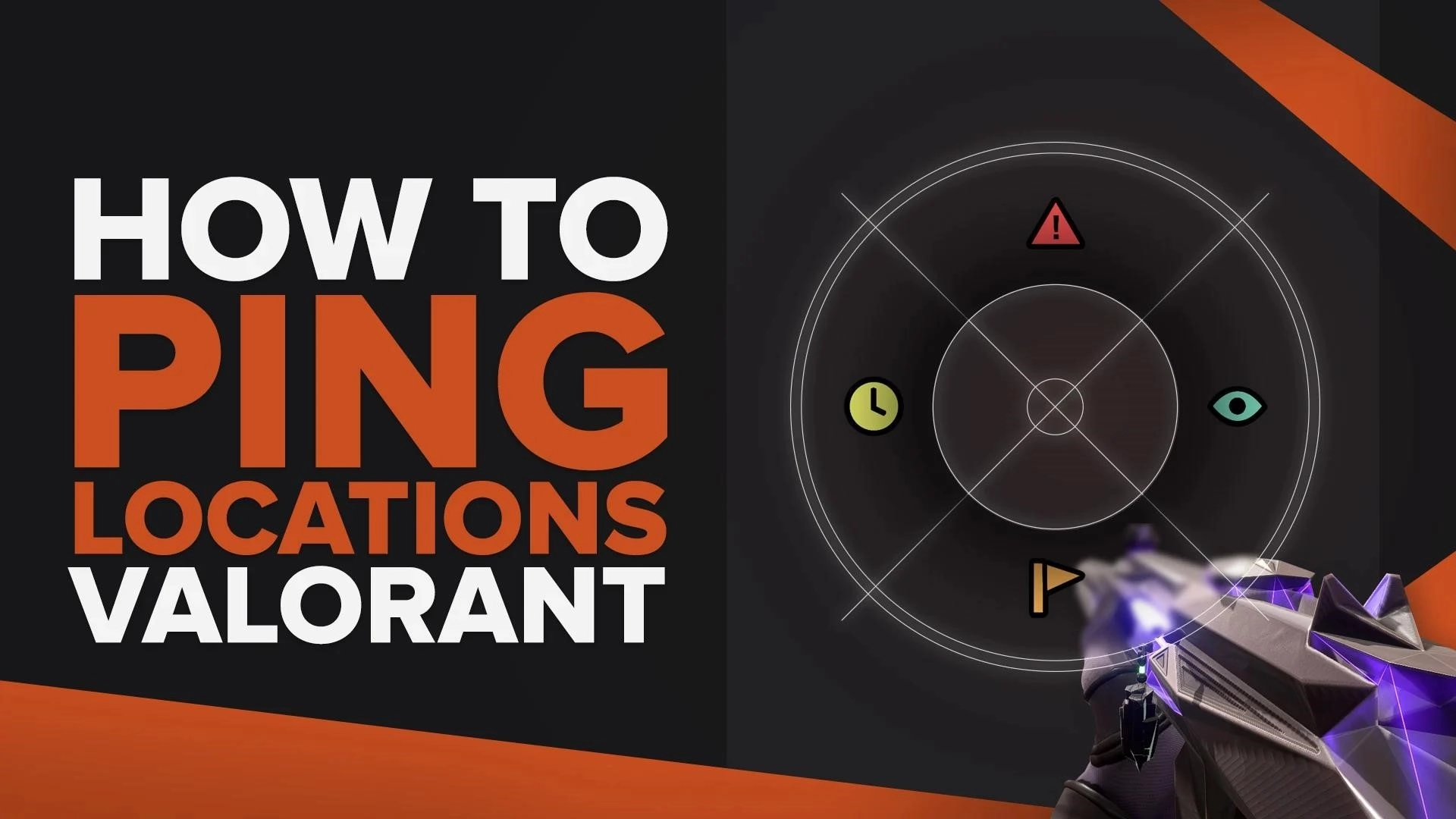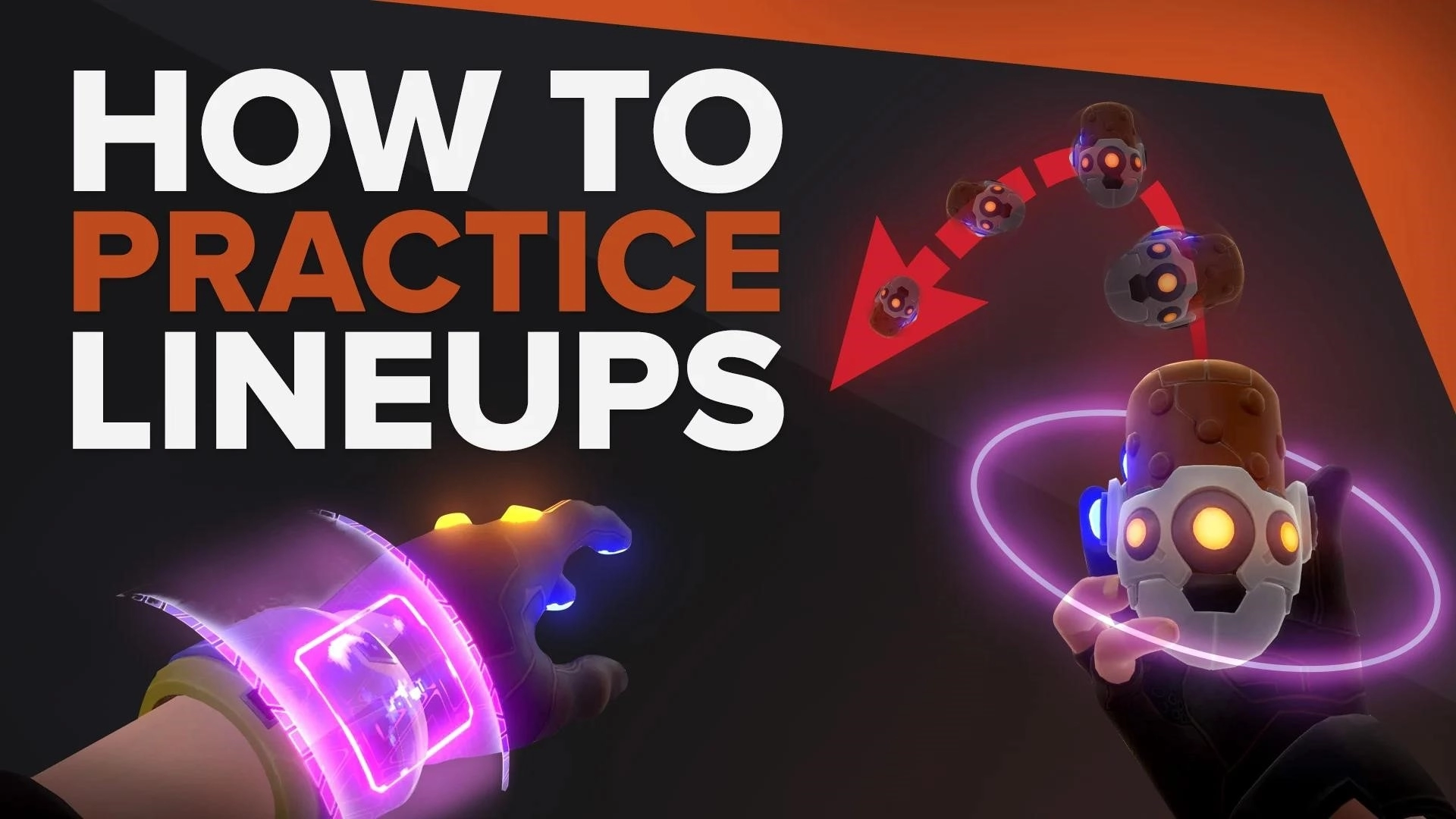Код ошибки Valorant VAN 6: как это исправить.
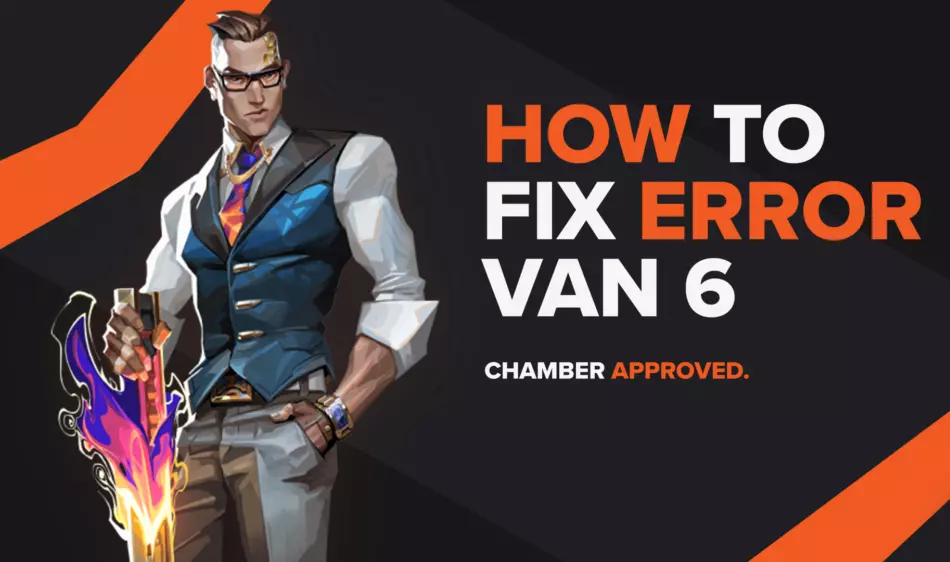
В каждой игре есть свои плюсы и минусы. Что больше всего раздражает игроков, так это минусы, будь то баги и ошибки, которые проявляются на протяжении всего игрового процесса. Тактический шутер от Riot Games Valorant ничем не отличается, показывая базовые ошибки игроков и ошибки в кодах ошибок.
Одним из этих кодов ошибок является код ошибки Valorant VAN 6. Если вы столкнулись с этим кодом ошибки, не беспокойтесь, потому что здесь вы узнаете , почему вы его получаете, и как исправить код ошибки 6 VAN Valorant .

Причина кода ошибки Valorant VAN 6
Код ошибки Valorant VAN 6 немного сложно понять, поскольку это код ошибки подключения . Проблемы с подключением могут возникнуть из-за многих аспектов и услуг, связанных с Valorant.
Одна из причин появления кода ошибки Valorant VAN 6 может быть связана с плохим запуском клиента Riot . Клиент Riot — это точка входа в игру Valorant, поэтому, если клиент не загружает игровые процессы и службы должным образом, это может привести к ошибке Valorant с кодом VAN 6.
Другая причина кода ошибки VAN 6 может быть даже не по вашей вине. Иногда известно, что серверы Riot содержат проблемы, проблемы или обслуживание сервера . Поэтому, пока разработчики Riot пытаются решить проблему, вы можете столкнуться с кодом ошибки Valorant VAN 6.
Riot Vanguard со своим сервисом VGC не самый яркий. Это связано с тем, как он подключен к самым глубоким частям вашей операционной системы для обнаружения читов и взломов. Поэтому, если Riot Vanguard не работает должным образом с вашим ПК, вы можете получить код ошибки Valorant VAN 6.
Вы должны знать, почему вы получаете код ошибки VAN 6 в игре, потому что это ключевой фактор в том, как вы должны подойти к этой проблеме и исправить код ошибки VAN 6.
Как исправить код ошибки Valorant VAN 6
Перезапустите клиент Riot.
Первое простое решение, которое вы можете попытаться исправить с кодом ошибки VAN 6, — это перезапустить клиент Riot . Даже Riot Games рекомендует сначала попробовать это решение.
Чтобы перезапустить клиент Riot, сначала откройте диспетчер задач , нажав Ctrl+Shift+Esc. Затем выберите вкладку «Процессы» выше и найдите клиент Riot. Найдя его, выберите его и нажмите « Завершить задачу » , чтобы закрыть процесс клиента Riot. Вы также можете попробовать перезапустить другие процессы, связанные с игрой, в Valorant, даже на вашем ПК, что увеличивает шансы исправить код ошибки Valorant VAN 6.
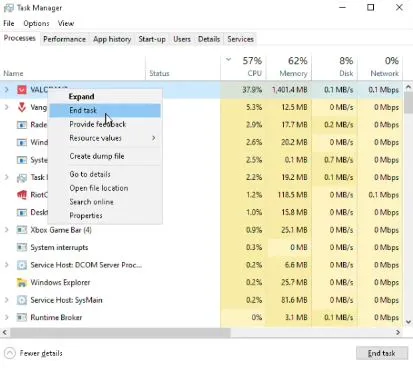
Если это простое исправление не помогло вам устранить эту ошибку Valorant в игре, не беспокойтесь, потому что в конечном итоге этот код ошибки может быть даже не по вашей вине!
Проверьте серверы Riot
Серверы Valorant не самые лучшие. У них могут возникнуть проблемы и обслуживание, которые особенно появляются после нового обновления или исправления. Итак, вам следует попробовать проверить серверы Riot Games .
Чтобы проверить серверы Riot, откройте браузер и перейдите на официальный баннер сайта поддержки Riot Games . Выберите вкладку «Статус службы», расположенную выше. Это приведет вас к новому окну, где вам нужно будет выбрать регион, в котором зарегистрирован ваш Riot ID. Если вы заметили какие-либо проблемы здесь, единственное, что вы можете сделать, это подождать , пока разработчики Riot не исправят проблему с игрой.

Вы также можете проверить официальную учетную запись Valorant в Твиттере, так как там иногда объявляют о техническом обслуживании сервера.
Но что, если проблем с сервером нет? Тогда проблема с кодом ошибки VAN 6, вероятно, связана с Riot Vanguard и службой VGC, которую он запускает.
Изменить тип запуска VGC
Служба VGC управляется Riot Vanguard в фоновом режиме, пока вы играете в игру Valorant. Эта служба является наиболее важной частью античит-системы, поэтому, если она не запускается должным образом в начале, это может привести к ошибке с кодом VAN 6. Что вы можете попробовать, так это изменить тип запуска VGC .
Чтобы изменить тип запуска VGC, нажмите клавишу Windows + R, чтобы открыть окно «Выполнить». Введите «services.msc» и нажмите Enter. Это приведет вас к новому окну, где есть множество сервисов, вы должны найти сервис «vgc». Как только вы это сделаете, щелкните его правой кнопкой мыши и выберите «Свойства». Здесь измените тип запуска на «Автоматически» , нажмите «Пуск» и выберите «Применить».

После этого вы можете попробовать перезагрузить компьютер и посмотреть, сможете ли вы запустить игру. Но если код ошибки VAN 6 все еще сохраняется, вам придется принять более жесткие меры для его исправления.
Делайте исключения для Riot Vanguard
Иногда даже ПК с Windows принимает меры предосторожности для обеспечения безопасности вашего опыта. Это означает, что брандмауэр, системы защиты от вирусов и угроз могут препятствовать нормальной работе Riot Vanguard, и мы знаем, что Riot Vanguard подключен к самой глубокой части вашей операционной системы. Что вы должны сделать в этой ситуации, так это сделать исключения для брандмауэра Защитника Windows и защиты от вирусов и угроз для Riot Vanguard.
Сделайте исключения для Vanguard в брандмауэре Windows
- В строке поиска ниже найдите «Настройки», откройте первый параметр настроек Windows и выберите раздел «Обновление и безопасность Windows».
- С левой стороны выберите раздел «Безопасность Windows», а затем выберите параметр «Брандмауэр и защита сети».
- Нажмите «Разрешить приложение через брандмауэр».
- Нажмите «Изменить настройки», затем «Разрешить другое приложение…».
- Вы должны найти папку Riot Vanguard, которую, вероятно, можно найти в папке Program Files на разделе C («C:\Program Files\Riot Vanguard»), открыть папку
- Выберите здесь приложение «vgc», нажмите «Открыть», а затем нажмите «Добавить».
- В начальном окне со всеми приложениями найдите «Vanguard user-mode service» и убедитесь, что установлены флажки «Private» и «Public».

Делайте исключения для Vanguard в защите от вирусов и угроз
- В строке поиска ниже найдите «Настройки», откройте первую опцию и выберите раздел «Центр обновления и безопасности Windows».
- В левой части выберите раздел «Безопасность Windows», а затем выберите раздел «Защита от вирусов и угроз».
- В разделе «Параметры защиты от вирусов и угроз» нажмите «Управление настройками», прокрутите немного вниз и нажмите «Добавить или удалить исключения».
- Нажмите «Добавить папку-исключение» и найдите папку Riot Vanguard, которая, скорее всего, находится в папке Program Files в разделе C («C:\Program Files\Riot Vanguard»).
- Выберите всю папку и нажмите «Выбрать папку».

Если это не помогло вам исправить этот код ошибки Valorant VAN, тогда проблема немного сложнее, поэтому вам следует
Переустановите Riot Vanguard и Valorant
Это универсальное решение для всех кодов ошибок. Переустановка Vanguard и Valorant целиком — самое популярное решение среди игроков Valorant. Вы можете попробовать сделать только одно или другое, но рекомендуется выполнить обе переустановки.
Чтобы переустановить Riot Vanguard, убедитесь, что вы закрыли все процессы, связанные с Valorant, через диспетчер задач (Ctrl+Shift+Esc). Вы также можете проверить параметр «Системный трей» (стрелка, указывающая вверх внизу на панели задач Windows), и если вы видите Riot Vanguard или Riot Client, щелкните их правой кнопкой мыши и закройте.
Затем перейдите в панель поиска ниже, найдите командную строку и запустите ее от имени администратора . Введите следующие команды одну за другой: «sc delete vgc», нажмите Enter, и «sc delete vgk», нажмите Enter. После этого необходимо перезагрузить ПК .
Как только ваш компьютер снова загрузится, на панели поиска ниже найдите этот компьютер и откройте приложение. Здесь вы должны найти папку Riot Vanguard, которая, вероятно, находится в папке Program Files на разделе C («C:\Program Files\Riot Vanguard»). Щелкните папку правой кнопкой мыши и удалите ее .
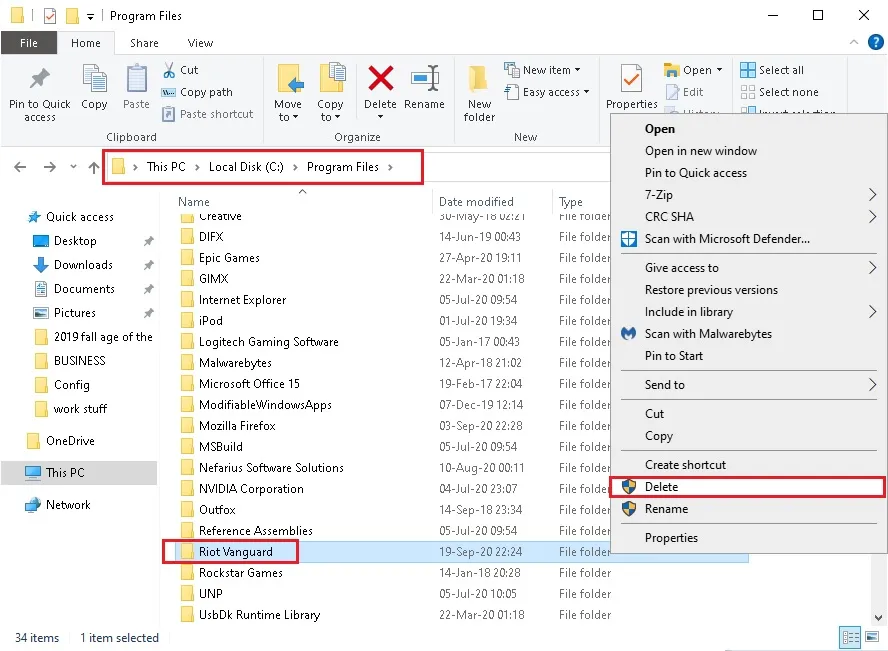
После удаления Vanguard перейдите на панель поиска ниже и выполните поиск приложений и функций. Здесь найдите приложение Valorant, выберите его и удалите . Таким образом, вы полностью удалите Valorant. Теперь перейдите на официальный сайт Valorant и переустановите его заново.
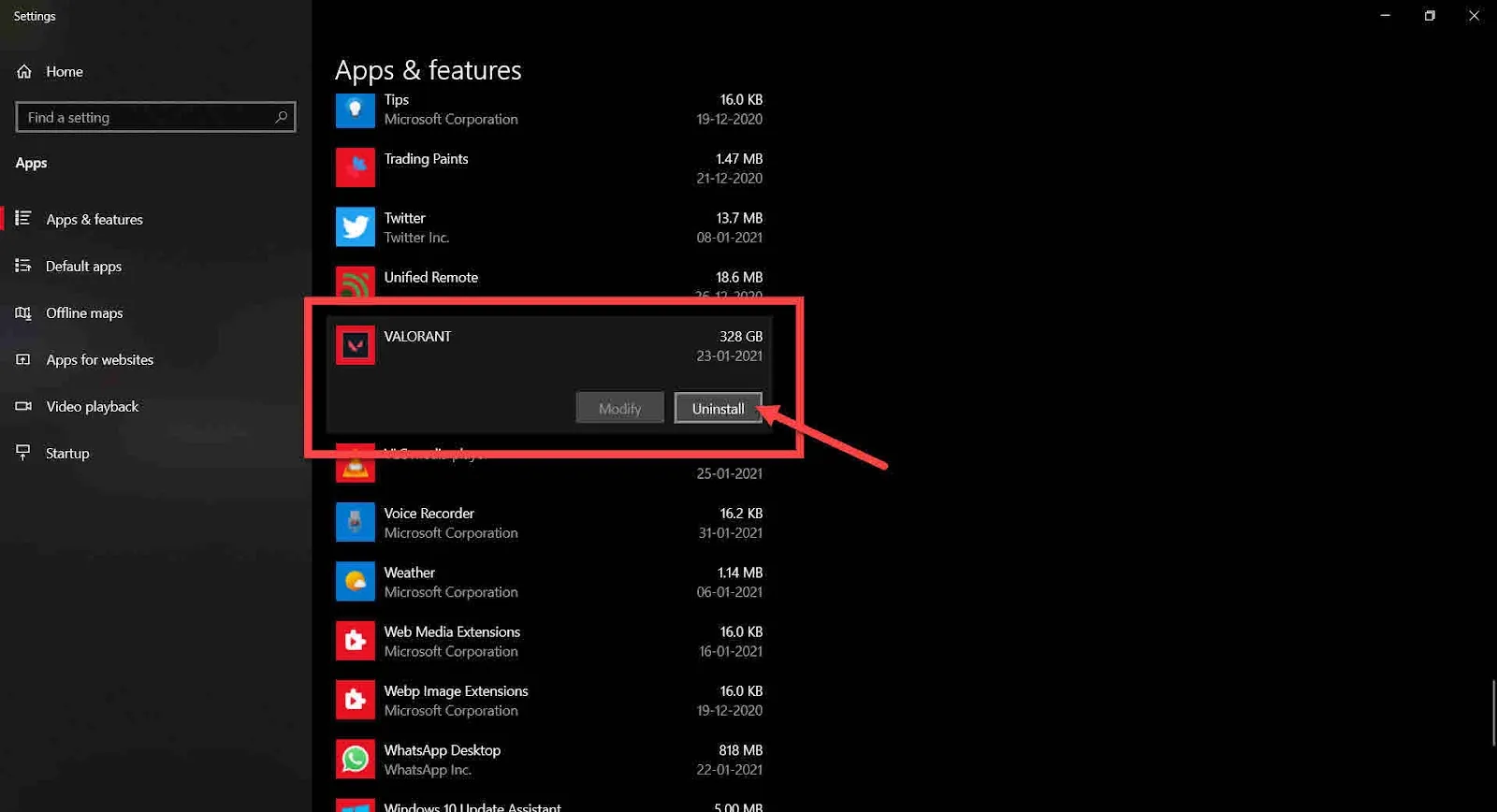
Если это тоже не сработало, то лучше всего
Связаться со службой поддержки Riot
Задача службы поддержки Riot — помочь любому игроку с любыми кодами ошибок, с которыми они могут столкнуться. Если ваш код ошибки VAN 6 все еще сохраняется, вы можете отправить запрос в службу поддержки здесь .
Коды ошибок могут иногда даже требовать исправления полной безопасной загрузки, а в других случаях они могут быть вызваны даже вашим собственным подключением к Интернету, и в этом случае вам придется связаться с вашим интернет-провайдером. Например, ошибка VAN 1067, каждый код ошибки имеет свое собственное решение. Вот почему вам следует посетить Центр кодов ошибок Valorant . Хотя, если вы столкнулись с кодом ошибки VAN 81, вы можете проверить это здесь .